
Wenn Sie ein ROCCAT-Gerät auf Ihrem Windows-Computer einsetzen möchten, müssen ein entsprechender ROCCAT-Treiber, wenn vorhanden, richtig installiert sein und mit anderen Gerätetreibern (z. B. USB-Treiber und Soundtreiber) zusammenarbeiten.
In diesem Beitrag zeigen wir Ihnen, wie Sie einen korrekten ROCCAT-Treiber herunterladen und installieren können.
2 Methoden zum Downloaden und Installieren eines ROCCAT-Treibers:
Methode 1 – Manuell – Für diese Methode brauchen Sie genügend Computerkenntnisse und Geduld, da Sie den genau korrekten Treiber online finden, downloaden und Schritt für Schritt installieren müssen.
ODER
Methode 2 – Automatisch (Empfohlen) – Diese ist die schnellste und einfachste Option. Alles wird mit nur ein paar Mausklicks erledigt – auch wenn Sie ein Computer-Neuling sind.
Methode 1: Einen ROCCAT-Treiber manuell downloaden und installieren
Suchen Sie auf der offziellen Download-Seite von ROCCAT nach dem Treiber-Download für Ihr ROCCAT-Gerät.
1) Rufen Sie die Webseite für Downloads von ROCCAT auf.
2) Geben Sie ins Suchfeld das Modell Ihres ROCCAT-Gerätes ein und klicken Sie auf das übereinstimmende Suchergebnis unten.
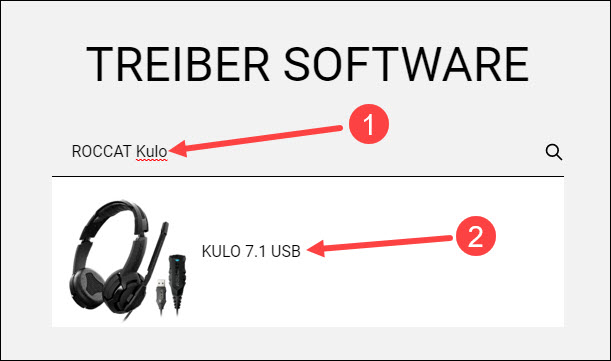
3) Die neueste Treibersoftware wird angezeigt. Klicken Sie auf Herunterladen.
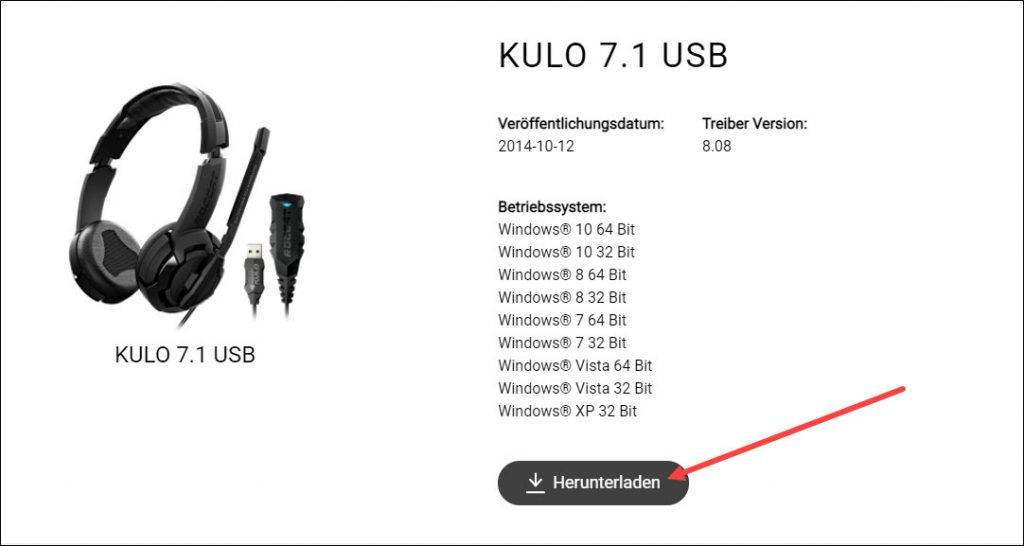
4) Nachdem der Download abgeschlossen ist, installieren Sie den Treiber je nach Dateityp:
Methode 2: Ihren ROCCAT-Treiber automatisch installieren bzw. aktualisieren
Falls Sie keine Zeit, Geduld oder Computerkenntnisse haben, um einen korrekten ROCCAT-Treiber im Internet zu finden, herunterzuladen und dann zu installieren, können Sie diese Aufgabe mit dem praktischen Treiber-Update-Tool Driver Easy einfach erledigen.
Driver Easy wird Ihr System automatisch erkennen und korrekte Treiber dafür finden. Sie brauchen nicht, das Risiko vom Herunterladen eines falschen Treibers einzugehen oder sich Sorgen darum zu machen, dass Sie während der Installation Fehler begehen könnten.
Sie können Ihre Treiber mit entweder der GRATIS- oder PRO-Version von Driver Easy aktualisieren. Aber mit der PRO-Version schaffen Sie alles mit nur zwei Klicks. Außerdem erhalten Sie volle Unterstützung sowie eine 30 Tage Geld-zurück-Garantie.
1) Downloaden und installieren Sie Driver Easy.
2) Führen Sie Driver Easy aus und klicken Sie auf Jetzt scannen. Alle problematischen Treiber in Ihrem System werden innerhalb einer Minute erkannt.
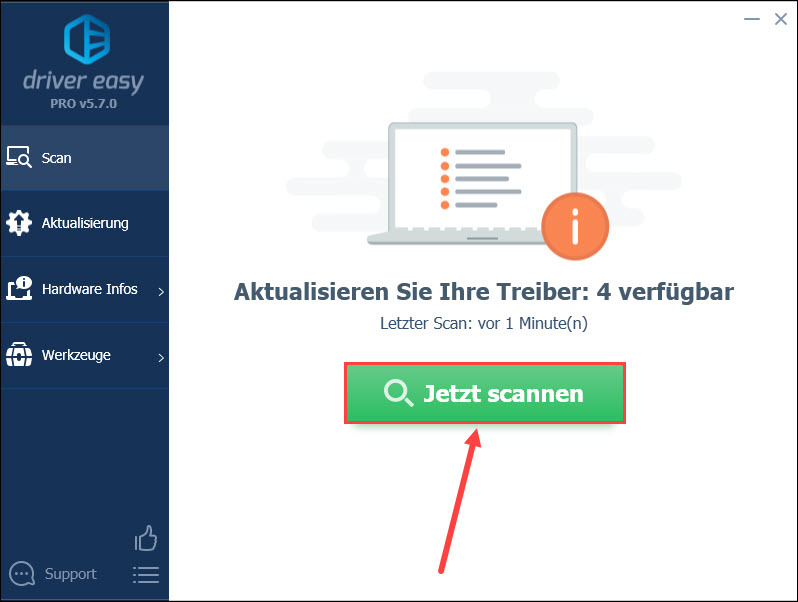
3) Klicken Sie auf Aktualisierung neben Ihrem ROCCAT-Gerät in der Liste, oder neben einem anderen markierten Gerät, dessen Treiber Sie aktualisieren möchten, um die neueste Treiberversion dafür herunterzuladen und zu installieren.
Alternativ können Sie auf die Schaltfläche Alle aktualisieren klicken, um alle problematischen Gerätetreiber in Ihrem System automatisch zu aktualisieren.
(In beiden Fällen ist die PRO-Version erforderlich.)
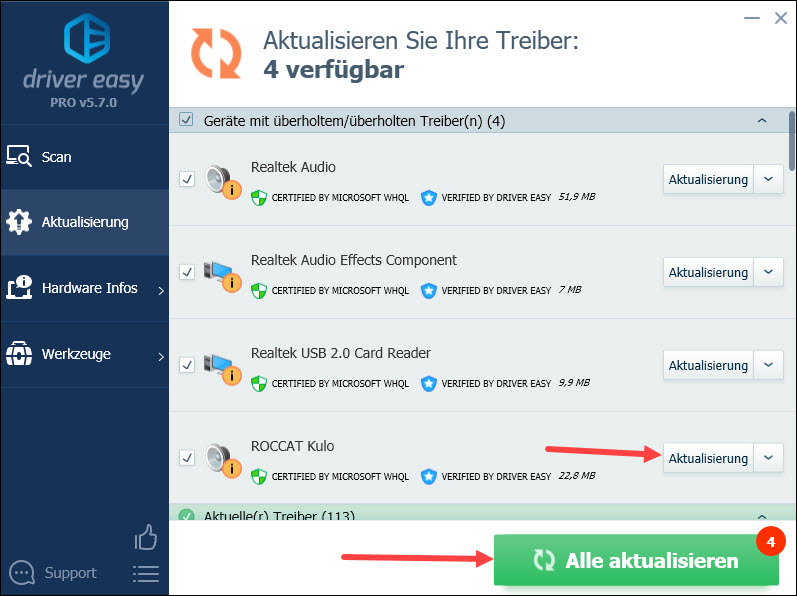
4) Starten Sie Ihren Computer neu, damit die Änderungen wirksam werden.
Hoffentlich hat Ihnen dieser Beitrag geholfen. Haben Sie weitere Fragen oder andere Vorschläge, hinterlassen Sie bitte einen Kommentar unten.





